Việc kiểm tra nhiệt độ laptop là vô cùng quan trọng để đảm bảo hiệu suất cũng như tuổi thọ của thiết bị. Đặc biệt là laptop Lenovo LOQ 2024 với thiết kế mạnh mẽ và cấu hình cao cấp có thể sinh ra nhiệt độ lớn khi hoạt động. Vậy làm thế nào để kiểm tra nhiệt độ laptop Lenovo LOQ 2024 một cách hiệu quả? Theo dõi bài viết dưới đây nhé!

Cách kiểm tra nhiệt độ laptop Lenovo LOQ 2024
Vì sao cần kiểm tra nhiệt độ laptop Lenovo LOQ 2024?
Khi sử dụng laptop trong thời gian dài hoặc thực hiện các tác vụ nặng như chơi game, đồ họa, hay lập trình, nhiệt độ của máy sẽ tăng cao. Nếu nhiệt độ quá cao, laptop có thể gặp các vấn đề như giảm hiệu suất, tắt máy đột ngột hoặc thậm chí hỏng hóc phần cứng. Do đó, kiểm tra và giám sát nhiệt độ laptop thường xuyên giúp bạn phát hiện kịp thời và đưa ra các biện pháp bảo vệ máy.
Lý do khiến nhiệt độ laptop Lenovo LOQ 2024 nóng lên?
Laptop Lenovo LOQ 2024 có thể nóng lên do nhiều nguyên nhân, bao gồm:
- Tải nặng từ các ứng dụng: Khi chạy các ứng dụng nặng như chơi game, chỉnh sửa video hoặc đồ họa, CPU và GPU hoạt động ở mức cao, gây tăng nhiệt độ.
- Hệ thống tản nhiệt không hiệu quả: Quạt tản nhiệt hoặc các ống dẫn nhiệt có thể bị bám bụi, làm giảm khả năng làm mát, khiến nhiệt độ tăng lên.
- Cấu hình phần cứng mạnh: Lenovo LOQ 2024 có cấu hình mạnh, những thành phần này tạo ra nhiệt nhiều khi hoạt động.
- Quá trình sử dụng lâu dài: Khi laptop sử dụng liên tục trong thời gian dài mà không được nghỉ ngơi, nhiệt độ sẽ dần tăng lên do thiết bị hoạt động quá tải.
- Không gian làm mát không phù hợp: Nếu laptop đặt trên bề mặt không thoáng khí (như giường, sofa) hoặc không gian quá nóng, việc tản nhiệt sẽ bị ảnh hưởng, dẫn đến hiện tượng quá nhiệt.
- Driver hoặc phần mềm không tối ưu: Driver hoặc phần mềm điều khiển quạt không được cập nhật có thể làm hệ thống tản nhiệt không hoạt động hiệu quả.
- Keo tản nhiệt bị khô: Theo thời gian, keo tản nhiệt giữa CPU, GPU và hệ thống tản nhiệt có thể bị khô, giảm hiệu quả truyền nhiệt.
Để giảm tình trạng nóng, người dùng có thể vệ sinh máy định kỳ, sử dụng đế tản nhiệt, cập nhật driver và quản lý quy trình tải ứng dụng hợp lý.
Cách kiểm tra nhiệt độ laptop Lenovo LOQ 2024 bằng phần mềm
Có nhiều phần mềm miễn phí và hiệu quả giúp bạn theo dõi nhiệt độ của laptop. Dưới đây là một số phần mềm phổ biến:
Sử dụng HWMonitor để kiểm tra nhiệt độ laptop Lenovo LOQ 2024
Bước 1: Tải phần mềm CPUID HWMonitor.
Bước 2: Cài đặt phần mềm bằng cách mở tệp vừa tải về, chọn "Browse..." để chỉ định nơi lưu phần mềm, sau đó nhấn "Next" qua các bước tiếp theo.
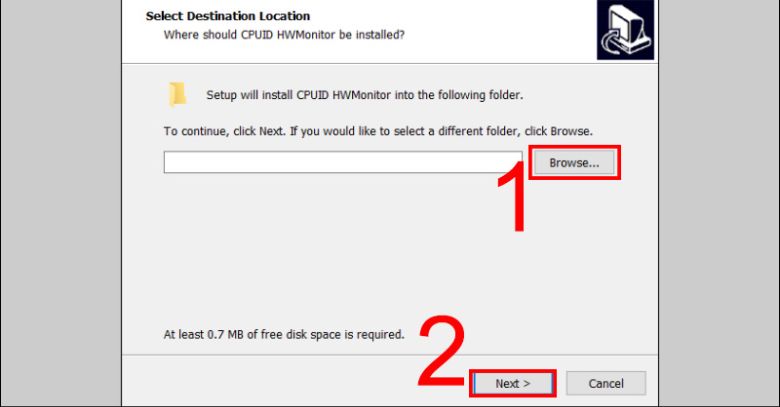
Cài đặt phần mềm CPUID HWMonitor
Bước 3: Nhấn "Finish" để hoàn tất cài đặt.
Bước 4: Tại thanh tìm kiếm, nhập "HWMonitor" và nhấn "Open" để mở phần mềm.

Mở HWMonitor
Bước 5: Trong phần mềm, tìm tới mục "Temperatures" và kiểm tra nhiệt độ ở hai mục "Core #0" và "Core #1".
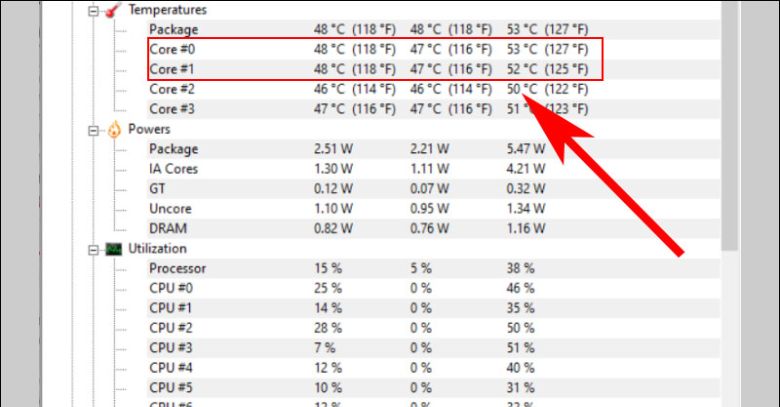
Bảng hiển thị nhiệt độ
Sử dụng SpeedFan để kiểm tra nhiệt độ laptop Lenovo LOQ 2024
Bước 1: Tải phần mềm SpeedFan.
Bước 2: Ở giao diện chính, tab "Readings" sẽ hiển thị các thông số cơ bản về nhiệt độ máy tính. Nhấn "Automatic fan speed" và sau đó nhấn "Configure" để xem chi tiết hơn.
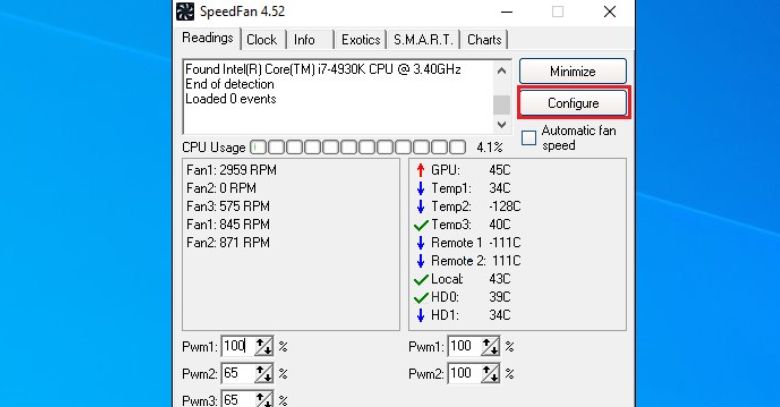
Thông số cơ bản về nhiệt độ
Bước 3: Trong tab "Clock", người dùng có thể chỉnh sửa bus máy tính (FSB). Tuy nhiên, cần lưu ý rằng thay đổi FSB không đúng cách có thể khiến máy tính hoạt động chậm hơn.

Có thể chỉnh sửa bus
Bước 4: Chuyển sang tab "Info", phần mềm cung cấp thông tin về loại chipset mà máy tính đang sử dụng và thông số RAM khi nhấn "Read Info".
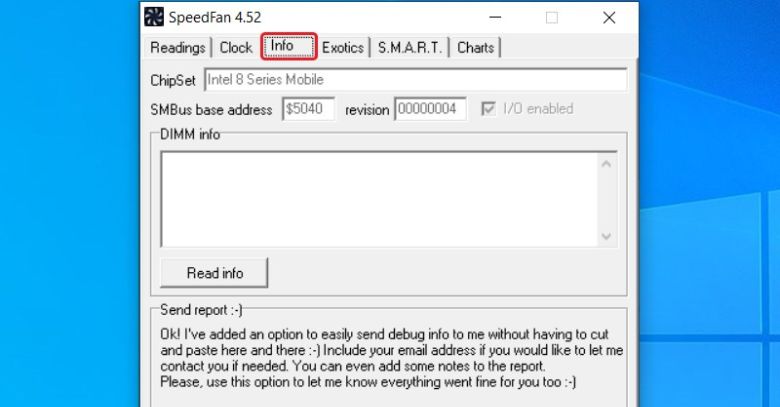
Các thông số
Bước 5: Tab "Exotics" cung cấp thông tin chi tiết hơn về nhiệt độ CPU, giúp bạn điều chỉnh tốc độ quạt làm mát tự động dựa trên nhiệt độ CPU.
Bước 6: Tại tab "S.M.A.R.T", bạn có thể kiểm tra và điều chỉnh tình trạng của ổ cứng máy tính.
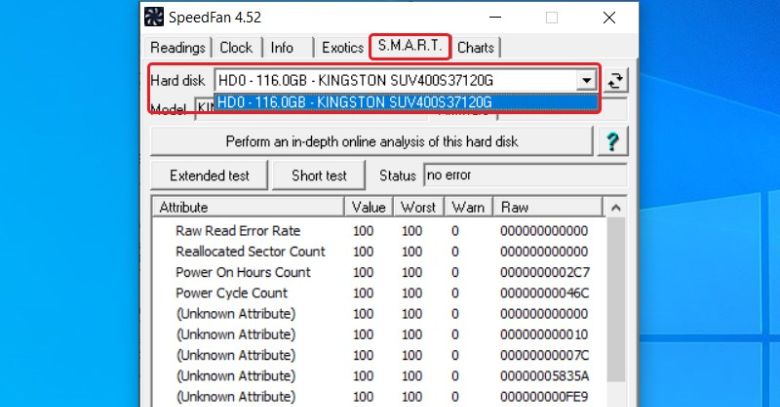
Điều chỉnh và xem tình hình ổ cứng
Bước 7: Với tab "Charts", bạn có thể theo dõi nhiệt độ của các khu vực khác nhau trên máy tính và kịp thời điều chỉnh nhiệt độ nếu phát hiện khu vực nào đang quá tải.
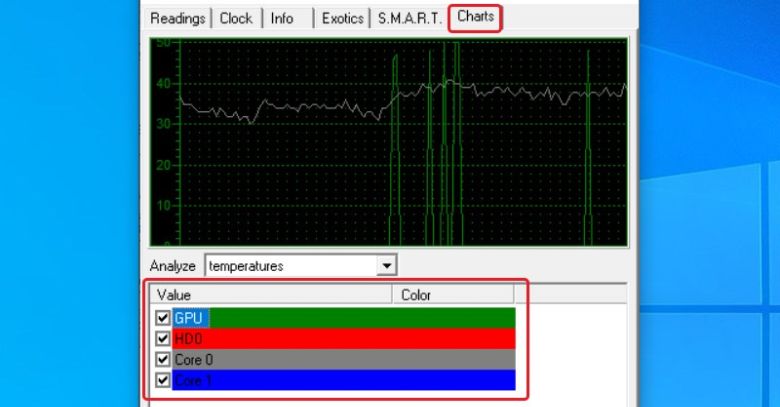
Chi tiết nhiệt độ của từng khu vực
Ngoài ra, bạn có thể sử dụng các phần mềm khác với cách thao tác tương tự để kiểm tra nhiệt độ CPU. Dưới đây là các link tải phần mềm:
- Tải Open Hardware Monito.
- Tải Core Temp.
- Tải Speccy.
- Tải CPU-Z.
Cách kiểm tra nhiệt độ laptop Lenovo LOQ 2024 không cần dùng phần mềm
Một phương pháp khác để kiểm tra nhiệt độ laptop Lenovo LOQ 2024 là thông qua BIOS:
- Bước 1: Truy cập vào BIOS
Khởi động máy tính như bình thường, ngay khi vừa nhấn nút khởi động, bạn nhanh chóng nhấn phím tắt để vào BIOS. Ở laptop Lenovo thường là F1, hoặc F2.
- Bước 2: Sử dụng phím điều hướng để mở mục "Power" hoặc "PC Health" trong BIOS.
- Bước 3: Tại đây, bạn có thể xem nhiệt độ CPU trong phần "CPU Temperature".
Những biện pháp hạ nhiệt laptop Lenovo LOQ 2024 nhanh và đơn giản
Sau khi kiểm tra nhiệt độ, nếu bạn nhận thấy nhiệt độ quá cao, hãy thực hiện các biện pháp sau để giảm nhiệt độ:
- Sử dụng đế tản nhiệt: Một đế tản nhiệt với quạt lớn có thể giúp cải thiện lưu thông không khí.
- Làm sạch quạt và khe tản nhiệt: Bụi bẩn tích tụ có thể làm giảm hiệu suất tản nhiệt, vì vậy hãy vệ sinh laptop định kỳ.
- Đảm bảo không che các lỗ thoát nhiệt: Khi sử dụng laptop, tránh đặt máy lên bề mặt mềm như gối hay chăn, điều này có thể ngăn cản sự thông gió.
Khi nào cần mang laptop Lenovo LOQ 2024 đi bảo dưỡng?
Nếu sau khi thực hiện các biện pháp trên mà nhiệt độ của laptop Lenovo LOQ 2024 vẫn không giảm, hoặc bạn gặp các vấn đề khác như laptop tắt máy đột ngột, quạt chạy quá ồn, thì có thể máy đã gặp phải vấn đề phần cứng. Lúc này, bạn nên mang laptop đến các trung tâm bảo hành hoặc cửa hàng sửa chữa uy tín để kiểm tra và bảo dưỡng.
Xem cách kiểm tra độ chai pin laptop dễ dàng
Kiểm tra nhiệt độ laptop Lenovo LOQ 2024 là việc làm cần thiết để bảo vệ laptop khỏi hư hỏng và duy trì hiệu suất cao. Bằng cách sử dụng các phần mềm như HWMonitor, truy cập BIOS,... bạn có thể dễ dàng theo dõi và quản lý nhiệt độ của máy. Đừng quên thực hiện các biện pháp hạ nhiệt khi cần thiết để đảm bảo laptop luôn hoạt động ổn định.
